Antes de construir um modelo de classificação de categorias
Antes de criar o modelo de classificação de categorias, certifique-se de que os dados estão no Microsoft Dataverse e que estão estruturados no formato correto.
Pré-requisitos
Este modelo requer que os dados de formação estejam disponíveis dentro de uma tabela do Dataverse. O suporte a dados provenientes de fontes externas não está atualmente disponível.
Certifique-se de que o administrador lhe atribuiu um direito de acesso com privilégio Ler para a tabela que tem os dados de formação.
Certifique-se de que tem permissões adequadas para criar tabelas no seu ambiente do Power Platform. Pode utilizar as funções de segurança das funções de segurança incorporadas de Personalizador de Sistemas ou Administrador do Sistema.
Idiomas suportados
A classificação de categoria AI Builder suporta os seguintes idiomas. Se tentar classificar texto noutros idiomas, o modelo poderá não funcionar corretamente.
- Inglês
- Francês
- Alemão
- Italiano
- Espanhol
- Português
Preparação de dados
Os dados de formação utilizados para treinar o modelo a partir da tabela do Dataverse devem estar em conformidade com o seguinte:
Armazene o texto e as etiquetas como duas colunas na mesma tabela. Cada linha deve ter dados na coluna Texto.
Pode fornecer uma ou mais etiquetas aos dados na mesma linha na coluna Texto. Também pode deixar a coluna Etiquetas vazia.
Se identificou várias etiquetas dentro do exemplo de texto, forneça-as como texto delimitado nos campos Etiquetas. Atualmente, as vírgulas (,), os pontos e vírgulas (;) e os carateres de tabulação são separadores suportados.
Texto Etiquetas Excelente divisão limpa e sossegada com um pequeno-almoço pronto a levar Jantar, Divisão Sala pequena, mas bem organizada, que era confortável Sala Adoro a vista do 13.º andar (nenhum) Certifique-se de que tem um mínimo de 10 exemplos de texto distintos para cada etiqueta a extrair. As etiquetas com menos de 10 exemplos não serão treinadas. No exemplo anterior, deveria existir um mínimo de 10 linhas, cada uma identificada com as etiquetas Jantar e Divisão.
Se a etiqueta Divisão tiver sido identificada em menos do que 10 linhas nos dados, será ignorada. O modelo não será treinado para categorizar dados para essa etiqueta.
Para cada etiqueta utilizada, forneça um mínimo de 10 exemplos de texto onde não é utilizada.
Texto Etiquetas Excelente quarto limpo e sossegado com um pequeno-almoço pronto a levar Sala Sala pequena, mas bem organizada, que era confortável Sala (nenhum) Sala Se todas as linhas da tabela estiverem identificadas com Divisão e não existirem nenhumas linhas (ou menos do que 10 linhas), que tenham sido identificadas para outra etiqueta, o modelo falhará no processo de formação.
Uma tabela deve ter pelo menos duas etiquetas e cada uma deve ter 10 exemplos de texto.
Pode definir até 200 etiquetas distintas. Cada etiqueta é uma categoria que será identificada e extraída do texto fornecido.
Cada exemplo de dados de texto deve ter menos de 5000 carateres.
Se não tiver dados de preparação e quiser experimentar a classificação de categoria do AI Builder, siga estas instruções para utilizar os dados de exemplo.
Exemplos de formato de dados de formação
Esta secção fornece exemplos do formato de dados de formação numa tabela do Dataverse.
| Colunas | Tipo de dados | Tamanho |
|---|---|---|
| Comentários | Texto | 3,000 |
| Etiquetas | Texto | 100 |
| Comentários | Etiquetas |
|---|---|
| Durante a minha estadia, fui completamente ignorado. O pessoal não me foi buscar quando tive falta de ar e uma infeção das vias urinárias. Também tive uma pneumonia. |
Cuidados |
| Fui visto pouco depois de chegar e todo o pessoal, enfermeiros, médico e anestesista foram muito atenciosos. Parece existir uma boa noção de trabalho de equipa. |
Pessoal, Registo |
| O equipamento parecia atualizado. O enfermeiro/auxiliar de saúde parecia bastante atencioso. |
Instalações, Pessoal |
Nota
Se não tiver os seus próprios dados de treino e quiser experimentar a classificação de categorias AI Builder, pode começar por descarregar dados de amostra para o modelo de classificação de categorias. Mais informações: Utilizar dados de exemplo para efetuar a classificação de categorias
Importar os dados para o Dataverse
Como os dados de formação para um modelo de classificação de categorias precisam de estar disponíveis como uma tabela do Dataverse, vamos começar por preparar os dados na tabela do Dataverse.
O Dataverse inclui um conjunto poderoso de conectores que o ajudam a importar dados a partir de várias origens. Mais informações: Adicione dados a uma tabela em Microsoft Dataverse utilizando Power Query.
Como exemplo, vejamos como importar dados de formação a partir de um livro do Excel. Este exemplo utiliza um ficheiro que contém o que é mostrado na tabela seguinte.
| ID | Etiquetas | Texto |
|---|---|---|
| 1 | Jantar | O pequeno-almoço foi um pouco desorganizado. |
| 2 | Jantar, Divisão | Excelente divisão limpa e sossegada com um pequeno-almoço pronto a levar. |
| 3 | Divisão, Jantar, Localização | O pessoal com quem lidámos foi muito amigável e prestável. Os corredores e o nosso quarto estavam limpos e confortáveis. O pequeno-almoço (incluído) foram muffins e bagels. |
| 4 | Localização, Jantar | A área circundante está cheia de bares e restaurantes. |
| 5 | Service | O pessoal foi respeitoso. |
No exemplo, as etiquetas são separadas por uma vírgula (,). Como alternativa, pode utilizar um ponto e vírgula (;) ou caráter de tabulação.
Iniciar sessão no Power Apps.
Selecione o ambiente no qual pretende trabalhar.

Selecione Dados>Tabelas.
Selecione a sua tabela. Se ainda não tem uma tabela, siga os passos em Criar uma tabela personalizada.
Selecione Dados>Obter dados>Obter dados do Excel a partir do friso da tabela selecionada.
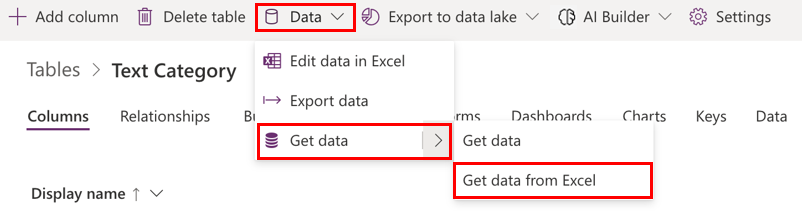
No ecrã Importar dados, selecione o ficheiro Excel que tem os dados referidos na secção Exemplos de formato de dados de formação anteriormente neste tópico e, em seguida, selecione Carregar.
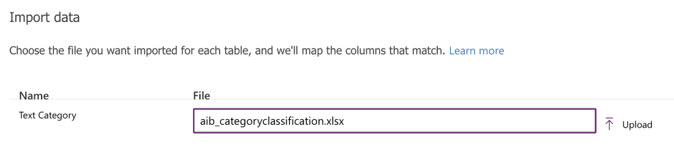
Para rever os mapeamentos dos campos no ecrã Mapeamentos de colunas para a categoria de texto, selecione Mapear Colunas.

O lado esquerdo lista todas as colunas definidas na tabela. A lista pendente à direita mostra as colunas disponíveis no ficheiro do Excel.
Mapeie as colunas Etiquetas, Texto e ID do Excel para as respetivas colunas na tabela.
Depois de mapear as colunas, volte ao passo de importação selecionando Guardar alterações no canto superior direito.

Depois de ver o Estado do mapeamento como bem-sucedido, inicie o processo de importação selecionando Importar no canto superior direito.

O processo de importação pode demorar alguns minutos, dependendo do volume de dados a ser importado. Após alguns minutos, atualize o separador Dados da tabela para encontrar todos os registos importados a partir do ficheiro do Excel.
Está agora pronto para o passo seguinte.